क्लोन विभाजन अर्को विभाजन वा हार्ड ड्राइभ एक विभाजन को एक सटीक प्रतिलिपि सिर्जना गर्न प्रक्रिया छ। यो तपाईं केहि विंडोज, कार्यक्रम, फाइल, र सेटिङहरू समावेश प्रतिलिपि गर्न सक्षम बनाउँछ। अर्को शब्दमा, क्लोन विभाजन छ जगेडा , प्रतिलिपि , क्लोन , कदम वा स्थानान्तरण त, पुरानो विभाजन / नयाँ व्यक्तिहरूलाई डिस्क देखि विभाजन क्लोन कार्यक्रम त्रुटि वा केही दुर्घटना बाट तपाईँको डेटा हानि रक्षा गर्न सक्छन्।
मान्छे नयाँ हार्ड ड्राइभमा खरिद र कम्प्युटर अपग्रेड गर्न चाहनुहुन्छ सामान्यतया जब तिनीहरूले छनौट गर्न हुनेछ विभाजन प्रतिलिपि तिनीहरूले बारम्बार प्रयोग सबै कार्यक्रम पुन चाहँदैनन् किनभने, र एक बस क्लोनिंग द्वारा धेरै समय बचत र केवल स्थापना गर्न आवश्यक कम्प्युटर मा नयाँ हार्ड डिस्क।
विभाजन गर्न / हार्ड ड्राइभ विभाजन कसरी प्रतिलिपि गर्न?
Wondershare मा क्लोन प्रतिभाशाली WinSuite 2012 अर्को नयाँ हार्ड ड्राइभ वा विभाजन मा जगेडा आफ्नो अपरेटिङ सिस्टम र हार्ड डिस्क सामग्रीहरू गर्न सुरक्षित र विश्वसनीय प्रविधी प्रयोग गर्दछ। थप के, यो पनि कार्य जगेडा जस्तै छ र बहाल फाइल, फोल्डरहरु, विभाजन वा डिस्क, आदि
Wondershare WinSuite यहाँ 2012 प्राप्त
तपाईँको कम्प्युटरमा कार्यक्रम रन र तपाईं क्लोन प्रतिभाशाली प्राप्त गर्न सक्छन् जहाँ "डिस्क व्यवस्थापन" मेनु, प्रविष्ट गर्नुहोस्। त्यसपछि सार्न "क्लोन एक विभाजन" चयन गर्नुहोस्।
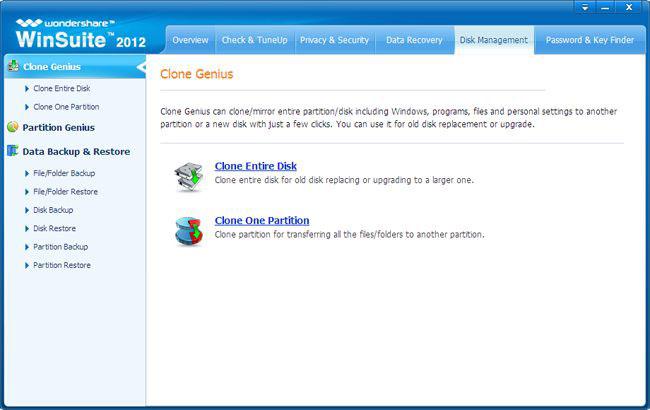
चरण 1: स्रोत विभाजन चयन गर्नुहोस्
तपाईं क्लोन गर्न चाहनुहुन्छ सूचीबाट स्रोत विभाजन चयन गर्नुहोस्। यहाँ हामी स्थानीय डिस्क (ई :) प्रतिलिपि गर्न चयन गर्नुहोस्, र "अर्को" मा क्लिक गर्नुहोस्।
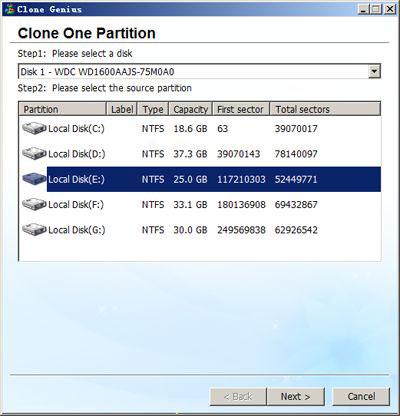
चरण 2: गन्तव्य विभाजन चयन गर्नुहोस्
त्यसपछि जगेडा गर्न गन्तव्य विभाजन नै वा अर्को डिस्क मा विभाजन चयन गर्नुहोस्, र "अर्को" मा क्लिक गर्नुहोस्। तपाईं अर्को डिस्कमा विभाजन क्लोन गर्न चाहनुहुन्छ भने, Step1 मा ड्रप-डाउन सूचीबाट यसलाई चयन गर्नुहोस्।
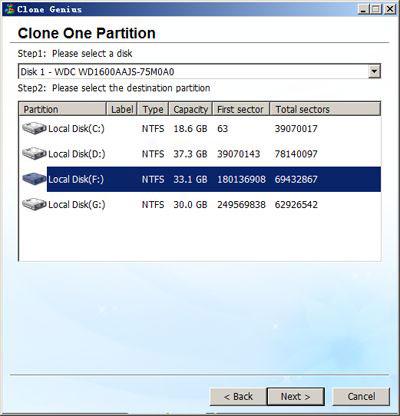
चरण 3: क्लोन विभाजन
क्लोनिंग अघि, चयन गरिएको लक्ष्य विभाजन सबै डाटा अधिलेखन हुनेछ भनेर सम्झाउने एउटा ध्यान पपअप हुनेछ। तपाईं क्लोन गर्ने पुष्टि भने, "हो" क्लिक गर्नुहोस्, र यो विभाजन प्रतिलिपि गर्न थाल्छन्।
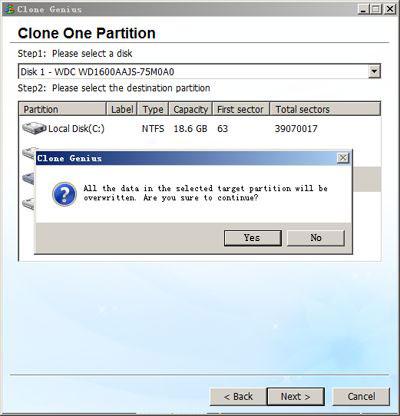
बस क्लोनिंग को प्रगति को लागि केहि सेकेन्ड को लागि प्रतीक्षा गर्नुहोस्।
नोट:
डिस्कलाई कुनै दुइ विभाजन भन्दा कम हुनुपर्छ 1.।
2. गन्तव्य विभाजन को क्षमता बराबर वा स्रोत कसैको भन्दा ठूलो छ।
3. पूरा भएपछि विन्डोज विभाजन समावेश क्लोन कि डिस्क, यो अत्यधिक कम्प्युटर बन्द र तपाईं आवश्यक छैन कि डिस्क हटाउन सिफारिस गरिएको थियो भने, त्यसपछि आफ्नो कम्प्युटर रिबुट र विन्डोज यसलाई बनाउन सक्छ।
विभाजन
- पुन: प्राप्त विभाजन फाइल +
-
- हराएका विभाजन पुनर्स्थापना
- कच्चा विभाजन फाइलहरू पुन: प्राप्त
- Samsung पुन: विभाजन
- युएसबी विभाजन Recvoery
- विभाजन पुन:
- Vista विभाजन Recvoery
- मेटिएको Partiton रिकभर
- विभाजन मर्ज
- क्लोन विभाजन
- अवैध विभाजन तालिका
- विभाजित विभाजन
- Win10 मेटियो विभाजन
- Win10 / म्याक मा विभाजन सिर्जना
- विभाजन फाइल पुनर्स्थापना
- म्याक विभाजन पुन:
- Win10 मा विभाजन मर्ज
- GPT विभाजन
- ढाँचामा विभाजन डेटा पुन: प्राप्त






